PS制作简单的彩色透明翅膀
1、打开PS,新建图层,随便打出什么字体,将字体填充成彩色的,点击“滤镜——扭曲——旋转扭曲”。
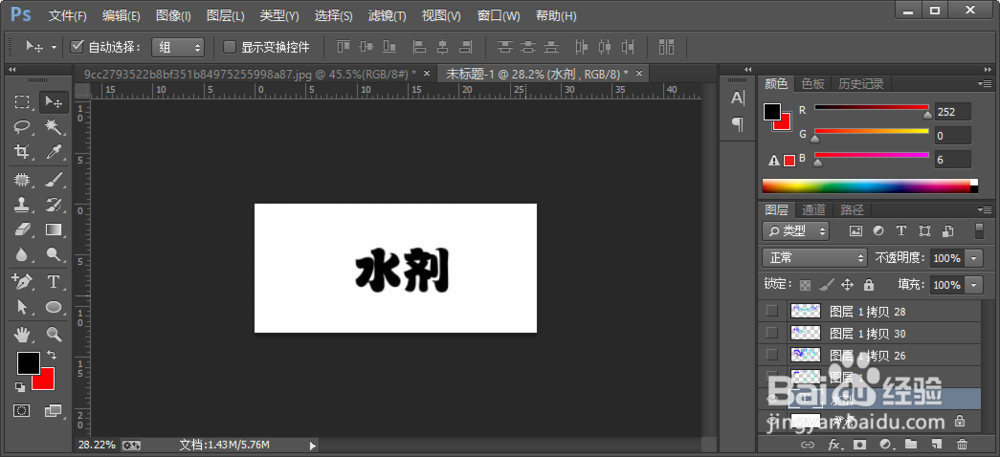
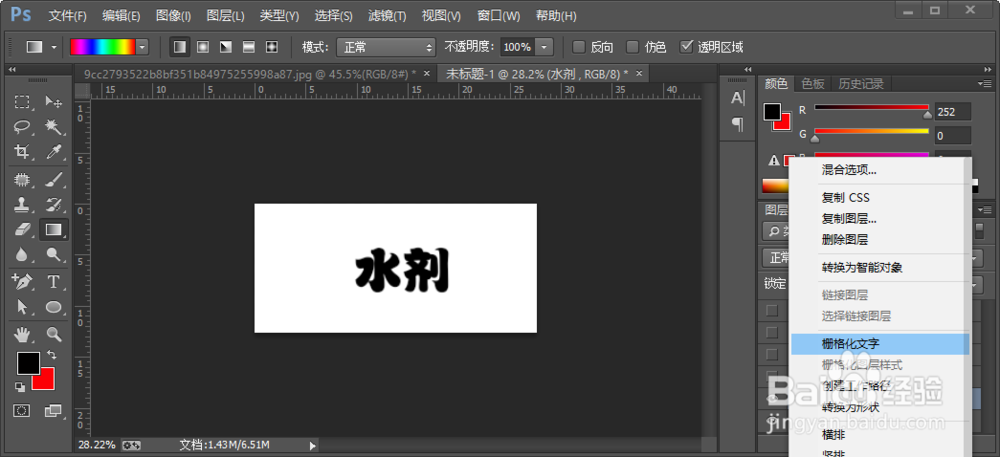
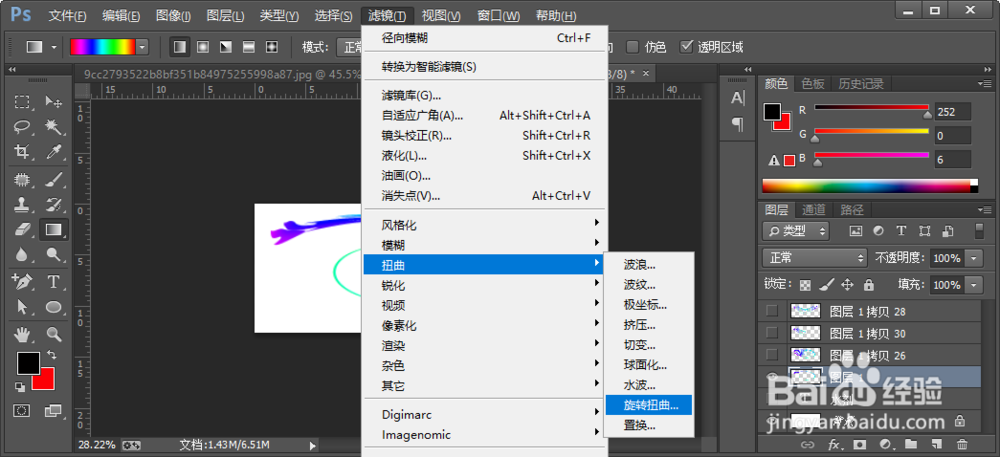
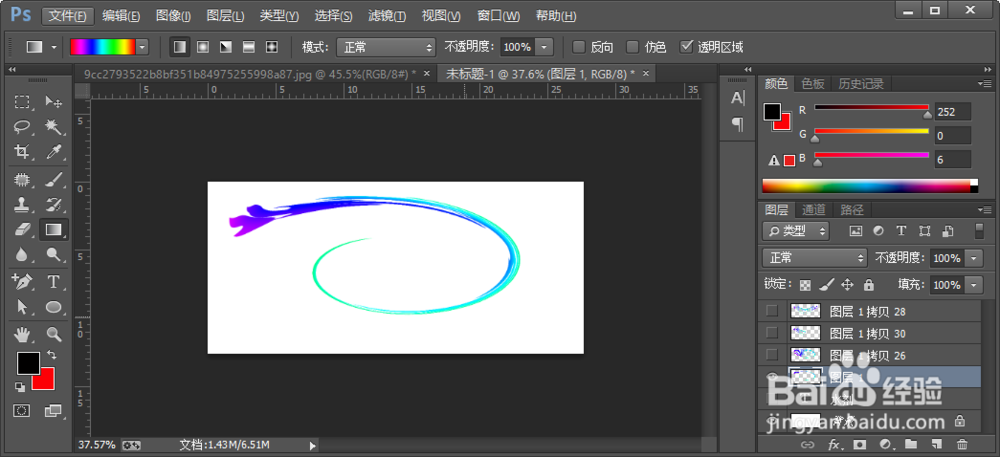
2、接着一直点击ctrl+shift+alt+t,合并图层。将图层缩小,自定义改成旗帜。将该图层ctrl+j复制,水平旋转。
一双翅膀就好了。

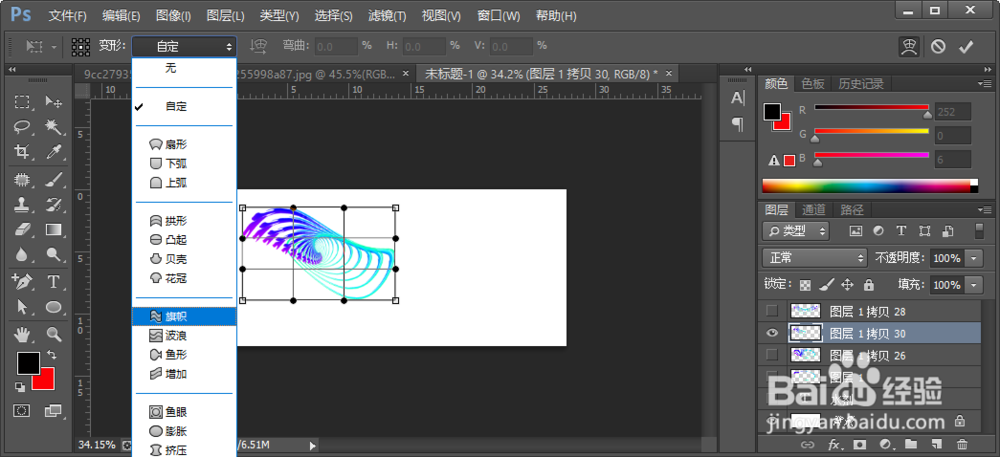
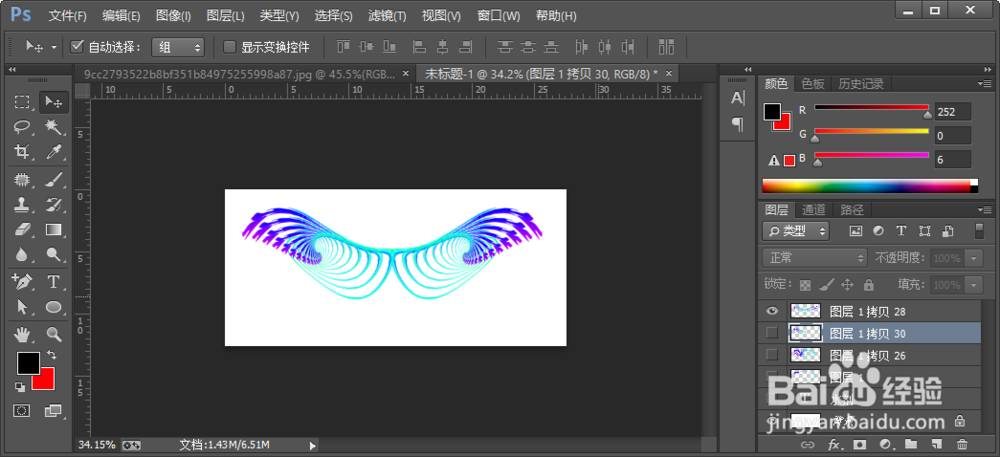
3、效果图,然后就可以添加到你想加翅膀的物品上了。
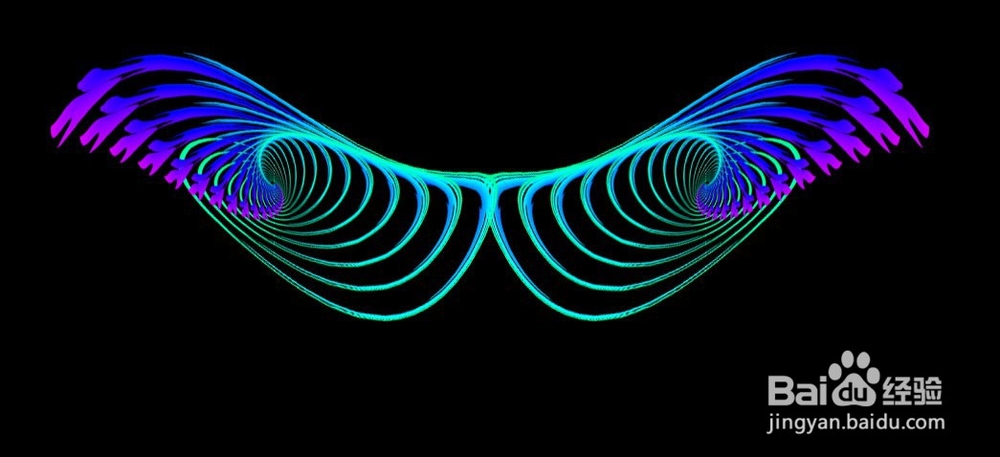
声明:本网站引用、摘录或转载内容仅供网站访问者交流或参考,不代表本站立场,如存在版权或非法内容,请联系站长删除,联系邮箱:site.kefu@qq.com。
阅读量:119
阅读量:111
阅读量:118
阅读量:152
阅读量:139